使用 HomePod 和 HomePod mini 的「觸控調節」
如果你在使用 HomePod 或 HomePod mini 上的觸控項目時遇到困難,「觸控調節」可以提供協助。
開啟「觸控調節」
如果你在使用「觸控調節」的 iPhone 或 iPad 上設定 HomePod 或 HomePod mini,則該裝置的「觸控調節」設定會自動傳送至 HomePod 或 HomePod mini。
設定 HomePod 或 HomePod mini 之後,你也可以在「家庭」App 中開啟「觸控調節」:
在 iPhone、iPad 或 Mac 上開啟「家庭」App。
點一下你的 HomePod。
點一下,然後選取「輔助使用」。
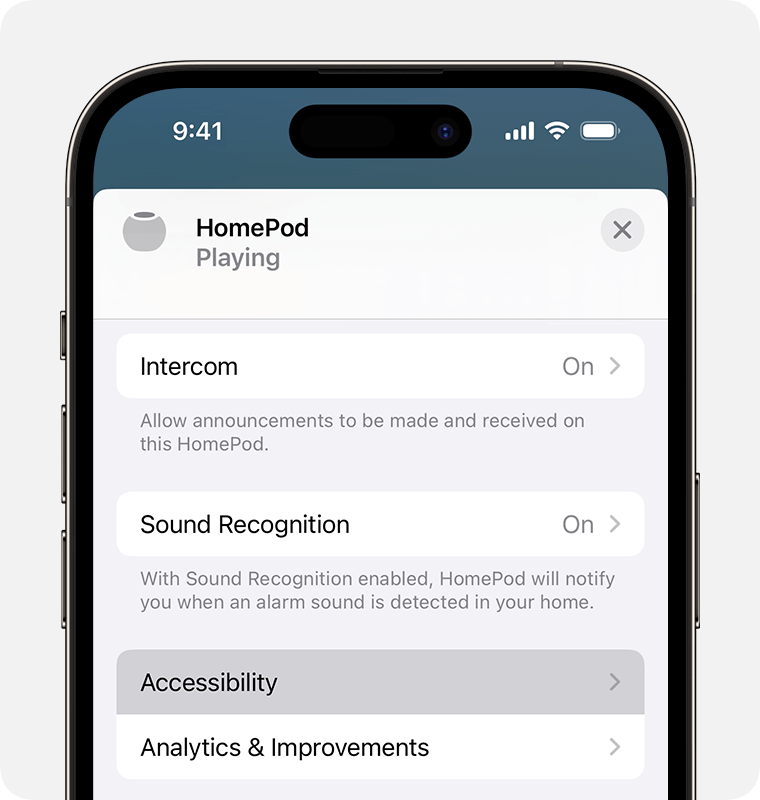
選取「觸控調節」,然後將它開啟。
更改「觸控調節」設定
「觸控調節」擁有數項功能,可供調整以控制 HomePod 或 HomePod mini:

使用「按住持續時間」
若要選擇 HomePod 或 HomePod mini 回應觸控的時間長短,請開啟「按住持續時間」。然後使用加號和減號按鈕來選擇持續時間。HomePod 和 HomePod mini 會忽略比「按住持續時間」還短的觸控。
開啟「忽略重複」
如果你在只觸控 HomePod 或 HomePod mini 控制項目一次方面有困難,請開啟「忽略重複」。如此一來,如果你迅速地觸碰控制項目好幾次,HomePod 或 HomePod mini 會將這幾次觸控視為一次。
請使用加號和減號按鈕來調整時間。
使用「輕點輔助」
如果你經常在觸控項目上滑動手指(而非輕點),請使用「輕點輔助」。你可以選擇讓 HomePod 或 HomePod mini 回應你開始滑動的位置,或是停止滑動的位置。
如果你經常在觸控目標位置之後滑動手指,請選擇「使用最初觸控位置」。
如果你經常將手指滑動到想要觸控的位置,請選擇「使用最終觸控位置」。
發佈日期: